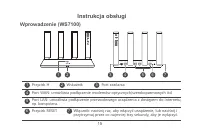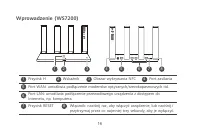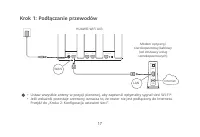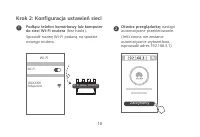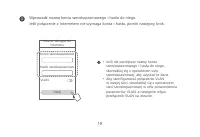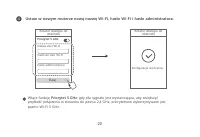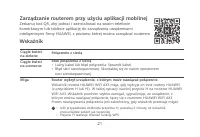HUAWEI AX3 WS7200 Router – Instrukcja obsługi w formacie pdf, czytaj online za darmo. Mamy nadzieję, że okaże się ona pomocna w przypadku jakichkolwiek pytań związanych z użytkowaniem urządzenia.
Jeśli nadal masz wątpliwości, zadaj pytanie w komentarzach pod instrukcją.
"Ładowanie instrukcji" oznacza, że musisz poczekać na pobranie pliku, aby móc go przeczytać online. Niektóre instrukcje są bardzo obszerne, a czas ich ładowania zależy od szybkości łącza internetowego.
244
245
Често поставувани прашања (ЧПП)
П1: Што да направам ако се појават некои од след ниве проблеми кога го
конфигурирам насочувачот?
• Ако уредот не ја открие мрежата Wi-Fi на насочувачот: уверете се дека насочувачот е
вклучен. Почекајте малку (додека насочувачот да стартува) и обидете се повторно да
пребарате на уредот.
• Ако не можете да ја посетите страницата за конфигурирање на насочувачот на уредот:
уверете се дека уредот е поврзан на мрежата Wi-Fi на насочувачот, па внесете 192.168.3.1
во прелистувачот за да ја посетите страницата на уредот.
• Ако на страницата се прикажува „Кабелот е исклучен“: уверете се дека портата WAN
на насочувачот е поврзана со портата LAN на модемот и дека модемот има пристап на
интернет. Проверете дали сите приклучоци се безбедно поврзани и имаат добар контакт и
дека мрежните кабли се во добра состојба.
Ако проблемот не е решен, вратете го насочувачот на фабричките поставки и следете го
упатството за повторно да ги поврзете каблите и да го конфигурирате насочувачот.
П2: Како да го обновам насочувачот на фабричките поставки?
Поврзете го насочувачот со напојувањето и почекајте насочувачот да го заврши процесот
на стартување. Користете игла за да го притиснете копчето
RESET
на насочувачот подолго
од две секунди додека сијаличката на показателот не се исклучи. Почекајте насочувачот да
го заврши процесот на престартување. Кога показателот ќе светне црвено, тоа значи дека
насочувачот е обновен на фабричките поставки.
Ако насочувачот е обновен на фабричките поставки, треба да го конфигурирате повторно.
Spis treści
- 4 Instrukcja obsługi; Wprowadzenie; Przycisk RESET
- 5 Obszar wykrywania NFC
- 6 Krok 1: Podłączanie przewodów; Przejdź do „Kroku 2: Konfiguracja ustawień sieci”.
- 7 Sprawdź nazwę Wi-Fi podaną na spodzie; nastąpi; Krok 2: Konfiguracja ustawień sieci
- 9 Włącz funkcję; Priorytet 5 GHz; : gdy siła sygnału jest wystarczająca, aby zwiększyć
- 10 Wskaźnik; • Luźny kabel lub błąd połączenia. Sprawdź kabel.; Zarządzanie routerem przy użyciu aplikacji mobilnej; Zeskanuj kod QR, aby pobrać i zainstalować na swoim telefonie
- 11 Często zadawane pytania; poniższych problemów?; sieciowe są w dobrym stanie.; Pytanie 2: Jak przywrócić ustawienia fabryczne routera?; pinezki, aby nacisnąć przycisk; na routerze i przytrzymać go przez ponad dwie
- 12 zarządzania routerem?; przywróć ustawienia fabryczne routera.; routera HUAWEI WiFi AX3?; Router można podłączyć na jeden z poniższych sposobów:
- 13 Pokaż więcej; , wyszukaj i włącz opcję; Zapasowa sieć Wi-Fi 5; i połącz urządzenie z siecią
- 15 Bezpieczeństwo użycia; Obsługa i bezpieczeństwo użycia; urządzenia w przedniej kieszeni.
- 16 Utylizacja i recykling odpadów; środowiska naturalnego.; Ograniczenie stosowania substancji niebezpiecznych; zgodności z wymogami REACH i RoHS można znaleźć w witrynie; Zgodność z przepisami UE
- 17 Pasma częstotliwości i zasilanie; Nota prawna; Copyright © Huawei 2021. Wszelkie prawa zastrzeżone.; stanowić własność ich prawowitych właścicieli.; Aktualizacja wersji
Nadal masz pytania?Nie znalazłeś odpowiedzi w instrukcji lub masz inne problemy? Zadaj pytanie w poniższym formularzu i opisz szczegółowo swoją sytuację, aby inni użytkownicy i eksperci mogli udzielić ci odpowiedzi. Jeśli wiesz, jak rozwiązać problem innej osoby, podziel się swoją wiedzą :)